دليل مستخدم iPad
- مرحبًا
- ما الجديد في iOS 12
-
- التنبيه وفتح القفل
- التعرف على الإيماءات الأساسية
- تعرف على إيماءات الطرز التي تدعم Face ID
- استكشاف الشاشة الرئيسية والتطبيقات
- تغيير الإعدادات
- التقاط لقطة شاشة
- ضبط مستوى الصوت
- تغيير أو إيقاف الأصوات
- البحث عن محتوى
- استخدام وتخصيص مركز التحكم
- عرض وتنظيم عرض اليوم
- الوصول إلى الميزات من شاشة القفل
- السفر مع iPad
- تعيين مدة استخدام الجهاز ومُدد السماح والحدود
- مزامنة الـ iPad باستخدام iTunes
- تغيير البطارية ومراقبتها
- معرفة دلالة أيقونات الحالة
-
- الملحقات المضمنة مع الـ iPad
- التوصيل بأجهزة Bluetooth
- إجراء تدفق للصوت والفيديو إلى أجهزة أخرى
- التوصيل بتلفاز أو بروجكتور أو شاشة عرض
- التحكم في الصوت على أجهزة متعددة
- Apple Pencil
- استخدام Smart Keyboard و Smart Keyboard Folio
- استخدام Magic Keyboard
- AirPrint
- Handoff
- استخدام الحافظة العامة
- إجراء مكالمات Wi-Fi واستلامها
- Instant Hotspot
- نقطة اتصال شخصية
- نقل الملفات باستخدام iTunes
-
-
- بدء استخدام ميزات إمكانية وصول ذوي الاحتياجات الخاصة
- اختصارات إمكانية وصول ذوي الاحتياجات الخاصة
-
-
- تشغيل VoiceOver واستخدامه
- تغيير إعدادات VoiceOver
- التعرف على إيماءات VoiceOver
- تشغيل الـ iPad باستخدام إيماءات VoiceOver
- التحكم في VoiceOver باستخدام الدوار
- استخدام لوحة المفاتيح على الشاشة
- الكتابة بإصبعك
- التحكم في VoiceOver باستخدام Magic Keyboard
- كتابة برايل على الشاشة باستخدام VoiceOver
- استخدام شاشة عرض برايل
- استخدام VoiceOver في التطبيقات
- نطق التحديد ونطق الشاشة والاستجابة الصوتية للكتابة
- تكبير/تصغير
- المكبر
- إعدادات شاشة العرض
- Face ID والانتباه
-
- الوصول الموجه
-
- معلومات الأمان المهمة
- معلومات معالجة هامة
- تكبير تطبيق لملء الشاشة
- الحصول على معلومات حول iPad
- عرض إعدادات الخلوي أو تغييرها
- معرفة المزيد حول برنامج وخدمة الـ iPad
- بيان التوافق مع FCC
- بيان التوافق مع ISED Canada
- معلومات حول ليزر الفئة 1
- شركة Apple والبيئة
- معلومات حول التخلص من الجهاز وإعادة التدوير
- بيان التوافق الصادر عن ENERGY STAR
- حقوق النشر
إنشاء قائمة تذكيرات على الـ iPad
تتبع الأشياء التي تحتاج إلى القيام بها في تطبيق التذكيرات ![]() . يمكنك إنشاء القوائم وإضافة العناصر وجدولة التواريخ والأوقات التي تريد فيها تلقي الإشعارات (التذكيرات) حول العناصر الموجودة في القائمة.
. يمكنك إنشاء القوائم وإضافة العناصر وجدولة التواريخ والأوقات التي تريد فيها تلقي الإشعارات (التذكيرات) حول العناصر الموجودة في القائمة.
اسأل Siri. انطق شيئًا ما مثل: "أضف البصل إلى قائمة البقالة." تعرف على كيفية سؤال Siri.
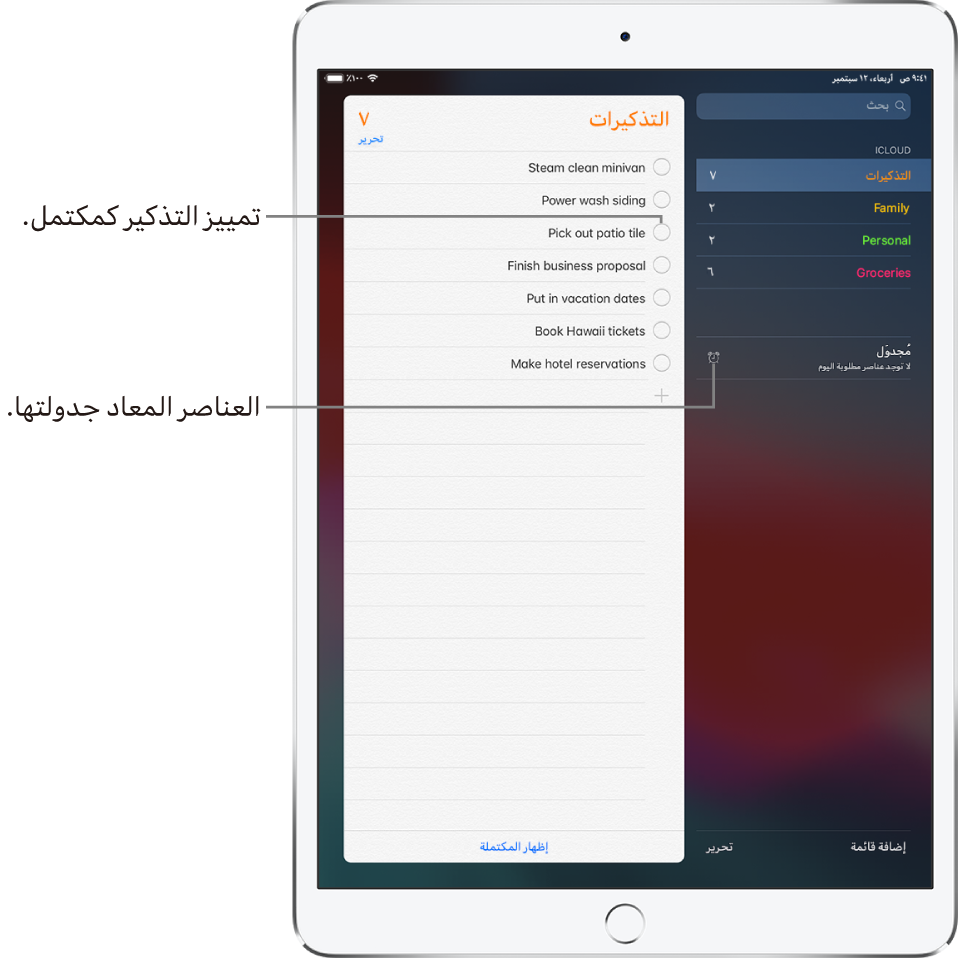
إضافة تذكير
اضغط على قائمة التذكيرات.
اضغط على
 ، ثم أدخل التذكير.
، ثم أدخل التذكير.اضغط على تم.
لحذف التذكير، حرّك لليمين على التذكير، ثم اضغط على حذف.
ملاحظة: لتغيير القائمة الافتراضية التي تظهر بها التذكيرات الجديدة التي تقوم بإنشائها خارج قائمة معينة، انتقل إلى الإعدادات ![]() > التذكيرات > القائمة الافتراضية، ثم حدد القائمة التي تريد استخدامها.
> التذكيرات > القائمة الافتراضية، ثم حدد القائمة التي تريد استخدامها.
إنشاء قائمة تذكيرات جديدة
بعض القوائم، مثل التذكيرات والعائلة، تم إنشاؤها بالفعل من أجلك. يمكنك إنشاء قوائم جديدة لفئات مثل العمل أو المدرسة أو الشخصية.
اضغط على
 في أعلى الشاشة.
في أعلى الشاشة.اضغط على قائمة، ثم حدد الحساب الذي تريد إضافة القائمة إليه.
أدخل اسمًا للقائمة، اختر لونًا، ثم اضغط على تم.
لحذف القائمة، اضغط على تحرير في أعلى القائمة، ثم اضغط على حذف القائمة.
الحفاظ على تحديث التذكيرات على الأجهزة الأخرى
انتقل إلى الإعدادات ![]() > [اسمك] > iCloud، ثم قم بتشغيل التذكيرات.
> [اسمك] > iCloud، ثم قم بتشغيل التذكيرات.
بعض أنواع الأجهزة الأخرى، مثل Exchange، تدعم التذكيرات أيضًا. يمكنك تغيير مدة مزامنة التذكيرات الماضية في الإعدادات > التذكيرات.
تلميح: مع OS X 10.10 أو أحدث، يمكنك مناوبة العمل على التذكيرات التي تحررها بين الـ Mac والـ iPad. انظر استخدام Handoff مع برنامج iPad.